1、在桌面打开此电脑

2、随便找一个磁盘(这里是C盘)

3、右键单击C盘,点击属性

4、在工具选项卡下,找到优化
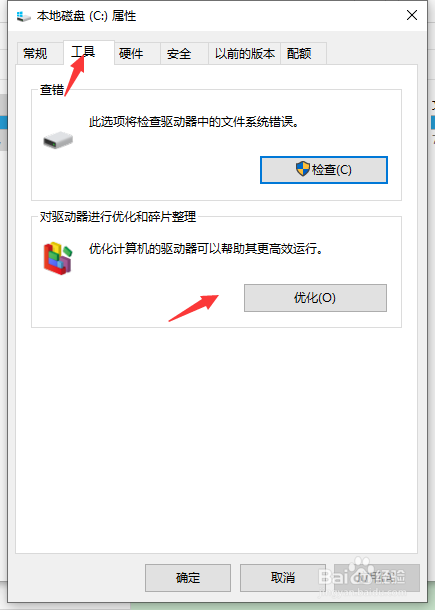
5、找到更改设置
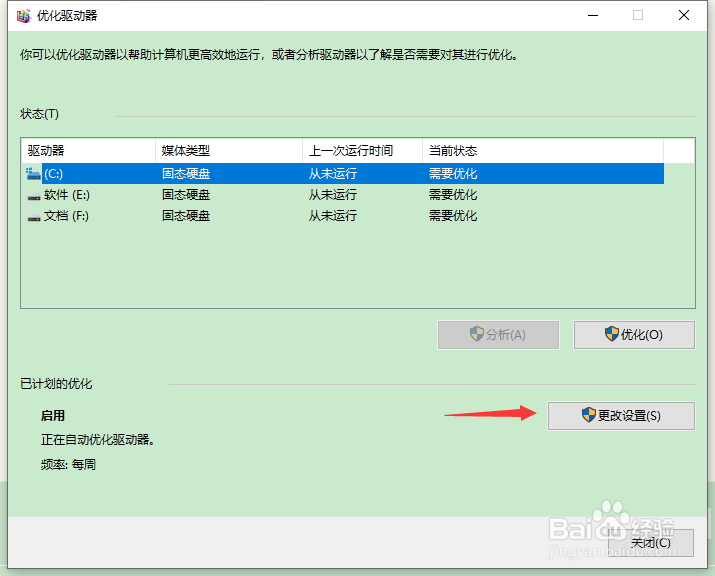
6、我们看到默认是勾选的按计划运行。
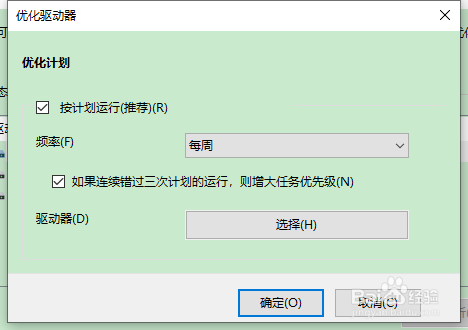
7、只需要取消勾选,点击确定即可

8、这样,我们就成功了
时间:2024-10-14 16:47:54
1、在桌面打开此电脑

2、随便找一个磁盘(这里是C盘)

3、右键单击C盘,点击属性

4、在工具选项卡下,找到优化
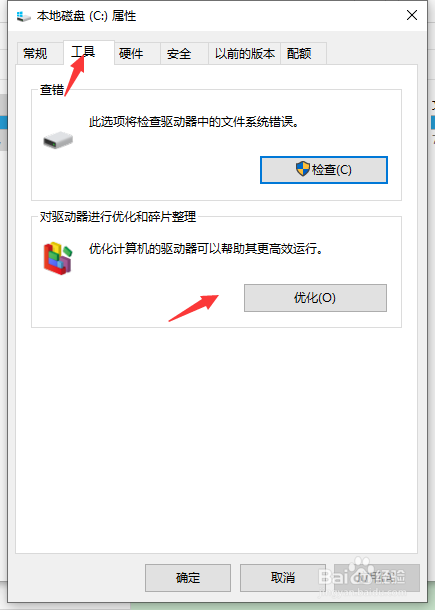
5、找到更改设置
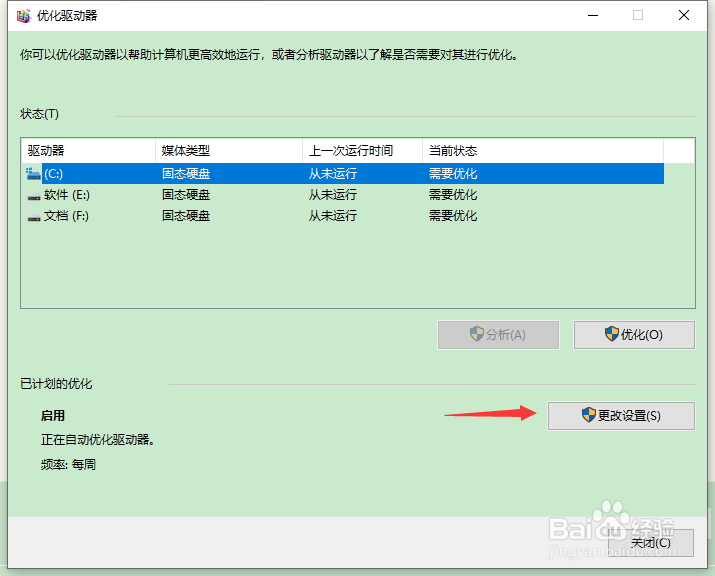
6、我们看到默认是勾选的按计划运行。
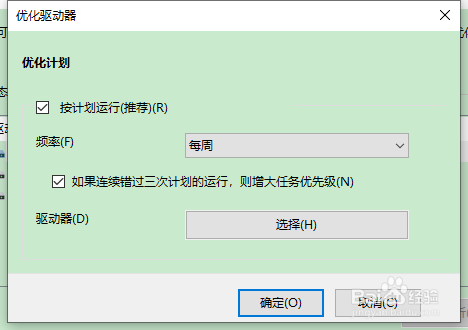
7、只需要取消勾选,点击确定即可

8、这样,我们就成功了
